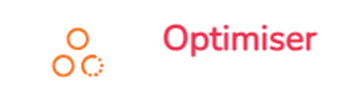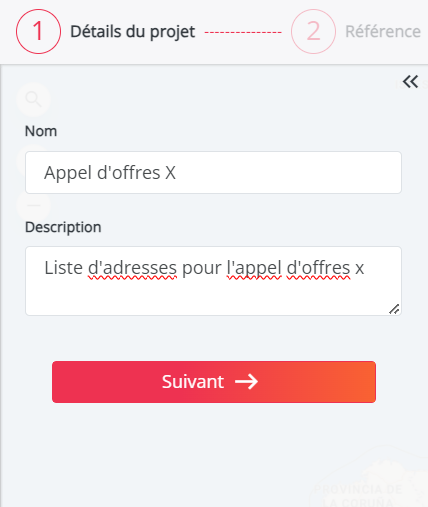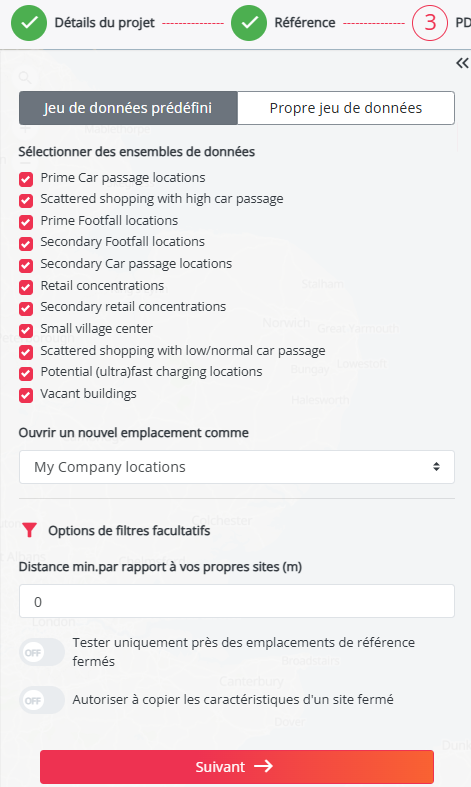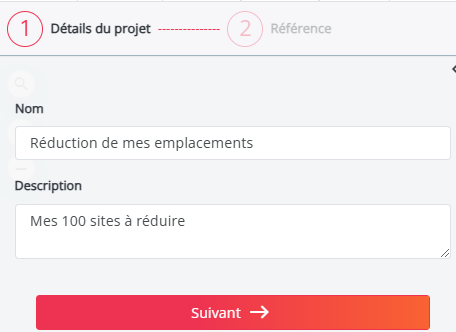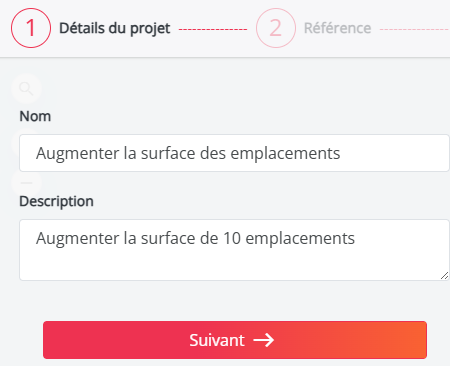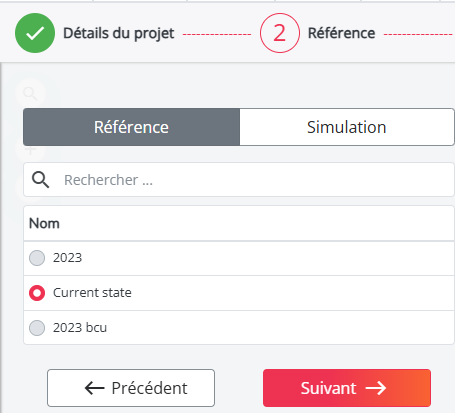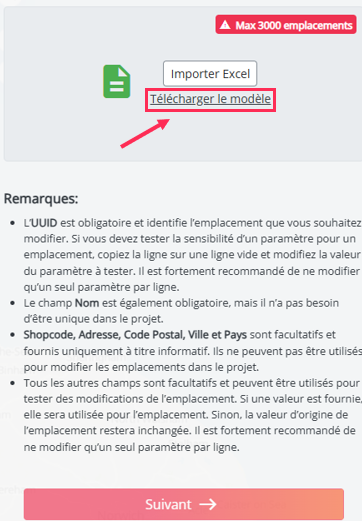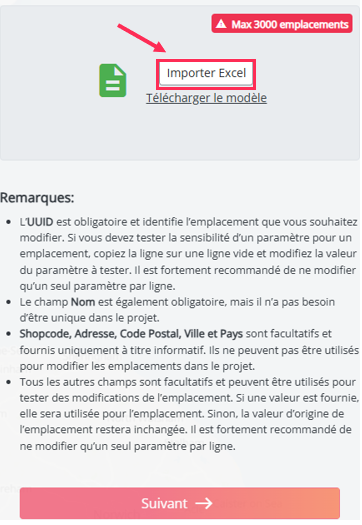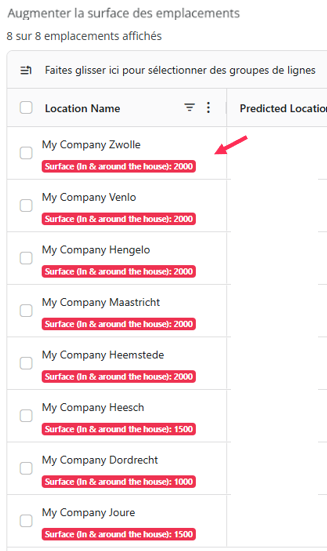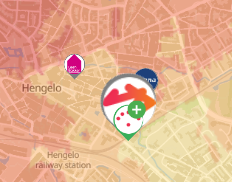Créer un projet
Introduction
Après s'être connecté à la plateforme, la première étape est d'aller sur le module "Optimiser", sur le haut de la page
Dans ce module vous pouvez créer des projets qui traiteront une liste de sites et donneront un résultat pour chacun d'eux. Vous disposez de trois types de projets :
- Les projets d'optimisation : à partir d'une liste d'emplacements ou d'une simulation sauvegardée, vous pouvez tester l'ouverture d'emplacement en masse.
- Les projets de réduction : à partir de vos emplacements existants ou d'une simulation enregistrée, vous pouvez tester la fermeture d'emplacements en masse et obtenir les résultats directement dans un tableau récapitulatif
- Les projets sur les caractéristiques optimales des emplacements : à partir d'une liste d'emplacements ou d'une simulation sauvegardée, vous pouvez tester les modifications des caractéristiques des emplacements en lots et visualiser instantanément leur impact.
Sur la partie droite, via l'icône couches cartographiques, vous pouvez choisir de visualiser des cartes. La couche "Emplacements du projet" montrera les sites testés sur la carte. Les autres couches cartographiques sont identiques à celles des modules "Initiatives marketing" et "Planification du réseau".
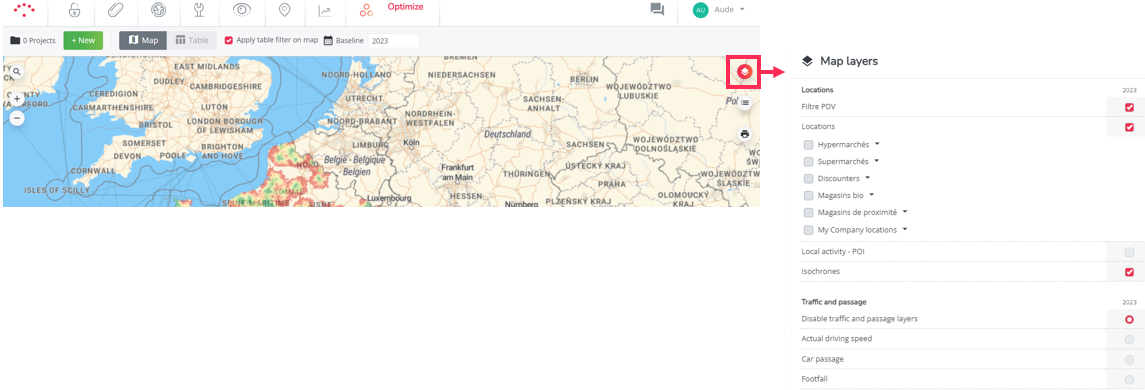
Créer un exercice d'optimisation
Etape 1: Démarrer l'exercice
Appuyez sur le bouton "Nouveau" puis sur "Hotspot exercise".
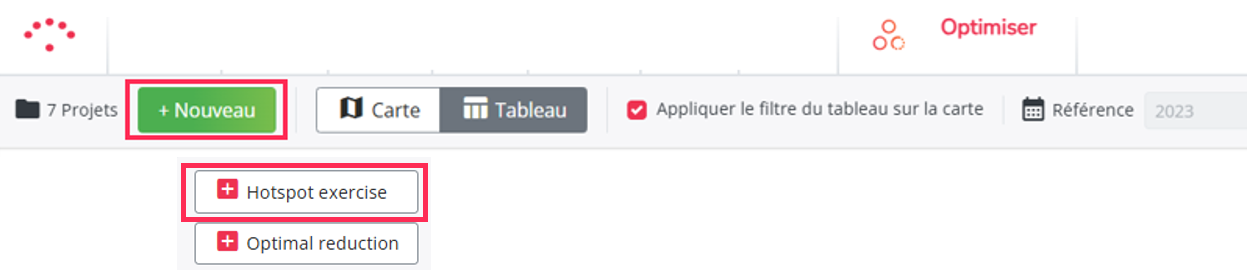
- Remplissez le nom (et en option un descriptif) et cliquer sur "Suivant"
Etape 2 : Choisir une période
Choisissez la période de référence ou la simulation sur laquelle se basera le calcul d'optimisation et cliquer sur "Suivant"
Etape 3: Choisir un jeu de données
1. Les types de jeu de données
A ce stade, deux possibilités s'offrent à vous:
- NOUVEAU! Utiliser un jeu de données prédéfini, si celui-ci est disponible sur votre plateforme ou dans votre pays. Ces jeux de données préconfigurés vous offrent un accès direct à une liste de lieux pertinents à tester.
- La possibilité de partir de votre propre jeu de données, ce sera à vous de fournir une liste d'emplacements à tester en masse. Pour ce faire, télécharger le modèle (Template Excel) et suivez l'article suivant qui vous guidera pas à pas dans la préparation de la liste de vos sites.
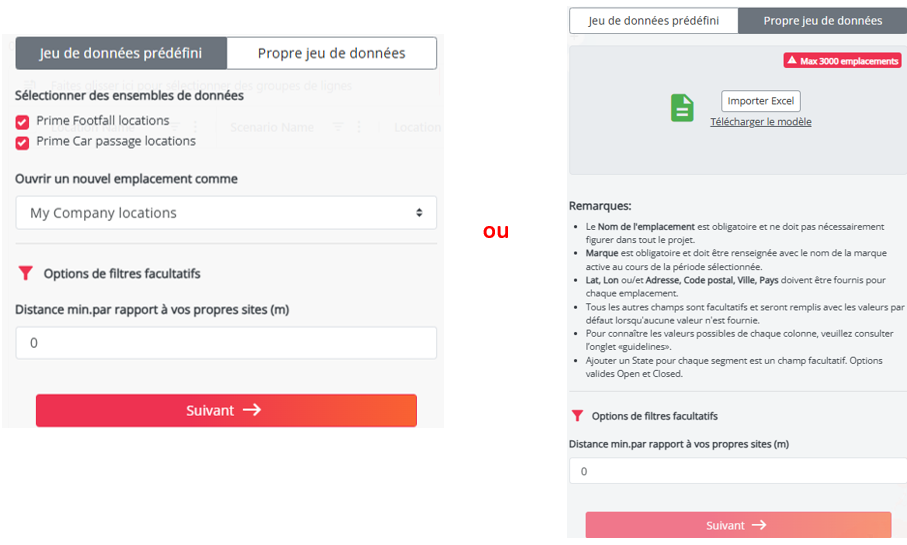
2. (Facultatif) Ajouter des paramètres
- Vous pouvez définir une zone tampon autour des emplacements de votre réseau en sélectionnant l'option "Distance minimale par rapport à vos propres sites (m)". Cette fonctionnalité permet d'exclure les emplacements potentiels situés dans cette zone, garantissant ainsi une analyse plus ciblée et éviter la cannibalisation.
Deux fonctionnalités supplémentaires existent lorsque vous choisissez de vous baser sur une simulation intégrant des sites fermés, lors de l'étape 2. Celles-ci permettent de mieux prendre en compte les fermetures de sites et d’explorer des opportunités de relocalisation.
- Tester uniquement près des emplacements de référence fermés, dans une logique de relocalisation. Cette option permet d’évaluer de nouveaux emplacements situés à proximité des sites fermés de votre simulation. Il devient possible d’identifier des alternatives stratégiques aux emplacements abandonnés, afin de maintenir une couverture optimale du réseau.
- Autoriser la copie des caractéristiques d'un site fermé vers les nouveaux emplacements à tester. Cette option permet de récupérer leurs caractéristiques principales et de les appliquer aux emplacements testés situés à proximité. Cela garantit que les nouveaux sites évalués prennent en compte les spécificités commerciales et structurelles des anciens emplacements, facilitant ainsi une continuité dans l’analyse des performances de potentiels et de prise de décision.
En combinant ces deux fonctionnalités ou en suivant votre cas de figure, il est possible de tester des relocalisations précises tout en conservant une cohérence analytique, assurant ainsi une optimisation plus fine du réseau.
Allez à l'étape 2 : Préparer la liste des sites.
Créer un exercice de réduction
Etape 1: Appuyez sur le bouton "Nouveau" puis sur "Optimal reduction".
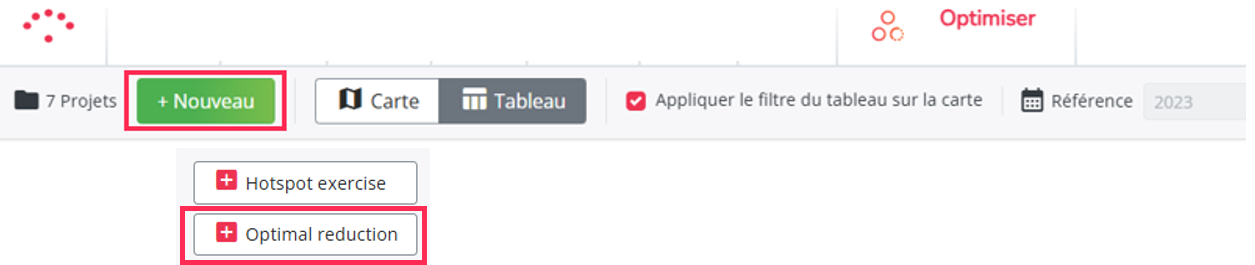
- Remplissez le nom (et en option un descriptif) et cliquer sur "Suivant"
Etape 2 : Choisissez la période de référence ou la simulation sur laquelle se basera le calcul d'optimisation et cliquer sur "Suivant". Cela chargera la liste des sites voulus, que vous retrouverez dans l'onglet "Tableau".
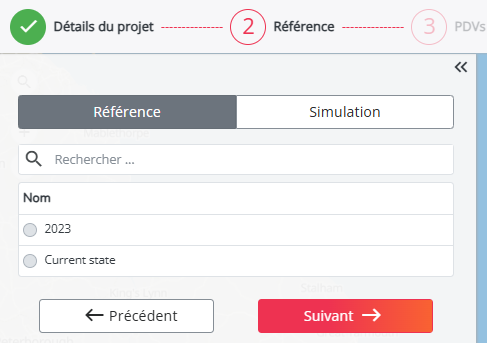
Etape 3 : Sélectionnez les sites que vous souhaitez tester en tant que fermeture dans le tableau, en cliquant dans la case devant leur nom.
Vous pouvez aussi sélectionner les sites directement sur la carte en cliquant sur leur logo, puis sur la petite flèche violette au-dessus pour passer au suivant. Cette méthode offre une approche plus visuelle, mais peut s'avérer laborieuse.
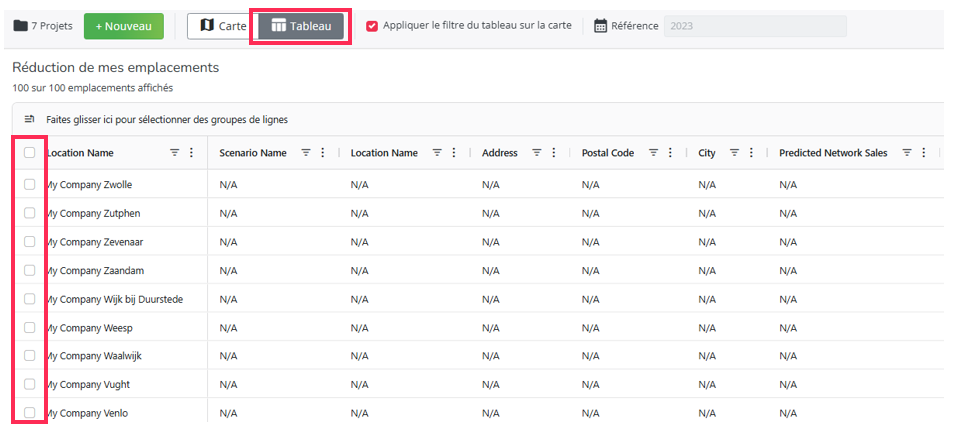
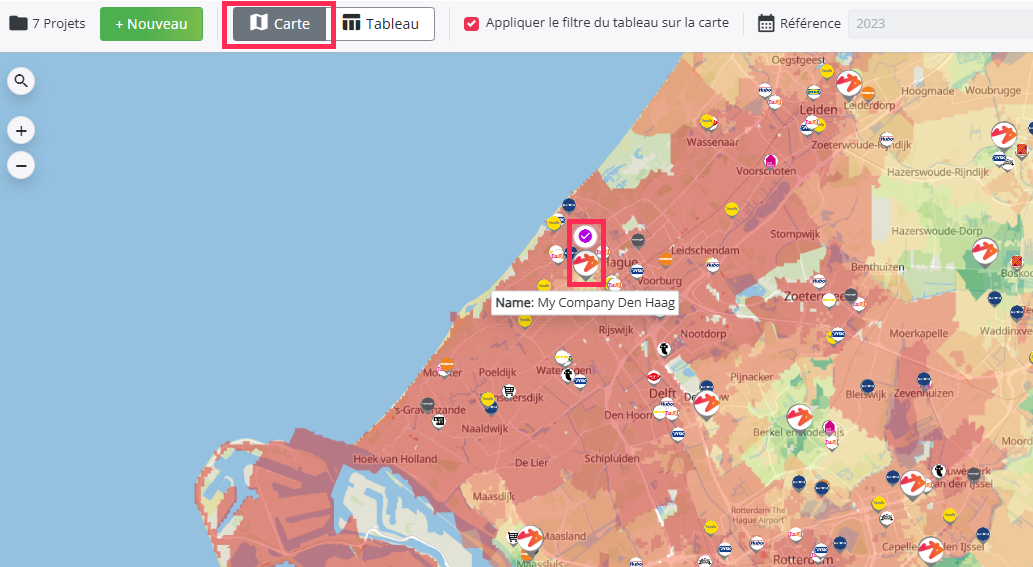
Etape 4 : Une fois votre choix établi, vous pouvez lancer le calcul du test de réduction en cliquant sur le bouton orange à droite, cela correspond à l'étape 3 de l'article Importer le fichier et lancer le calcul.
Créer un projet sur les caractéristiques d'emplacement optimales
Etape 1 : Démarrer l'exercice
- Cliquez sur le bouton 'Nouveau' puis sur 'Caractéristiques optimales'
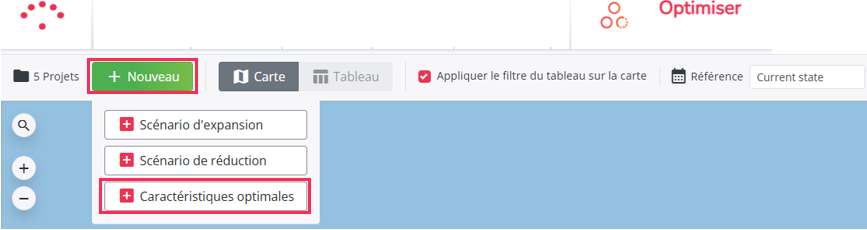
- Ajoutez le nom du projet, entrez une description (optionnel) et cliquez sur 'Suivant'
Etape 2 : Choisir une période
- Choisissez une période de référence ou une simulation enregistrée (le réseau sur lequel vous souhaitez tester les nouveaux emplacements) et cliquez sur 'Suivant'
Etape 3 : Télécharger le modèle pour changer les caractéristiques des emplacements
- Cliquez sur « télécharger le modèle » pour exporter vos emplacements dans un fichier Excel.
- Modifiez le fichier Excel pour ajuster les caractéristiques d'emplacement que vous souhaitez tester. Nous vous recommandons de ne modifier qu'une seule caractéristique à la fois (par ligne) afin d'évaluer précisément son impact. La modification simultanée de plusieurs caractéristiques entraînera un effet combiné, ce qui rendra plus difficile l'isolement des influences individuelles.
Etape 4 : Importer le nouveau fichier avec les caractéristiques d'emplacements mises à jour & calculer
- Cliquez sur le bouton « Importer Excel » et sélectionnez le nouveau fichier avec les caractéristiques d'emplacement adaptées.
- Une fois le fichier Excel chargé, les modifications peuvent être visualisées de deux manières :
Dans le tableau
Sur la carte
- Vous pouvez maintenant lancer le calcul des modifications des caractéristiques de vos emplacements en cliquant sur le bouton orange « Lancer le calcul » à droite.
Vous pouvez ensuite passer à l'article suivant de validation des résultats